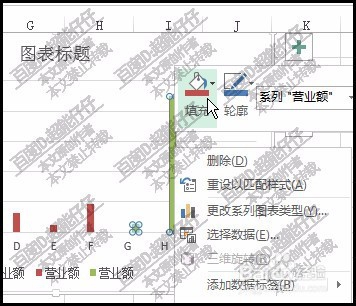1、比如,下图中的表格;需要制作一个图表。
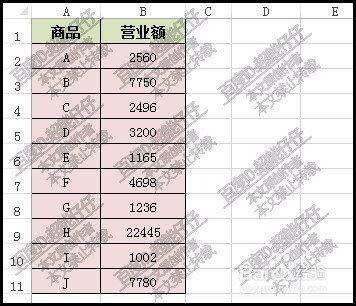
2、如果这样插入图表的话,柱形只能产生一种颜色。
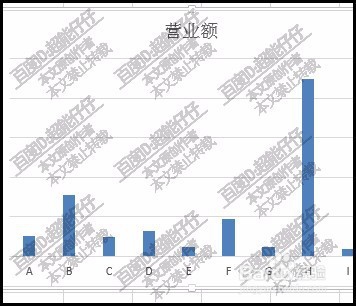
3、比如,分成钽吟篑瑜ABC商品一组颜色;DEF商品一组颜色;GHIF商品一组颜色。那么,可以 这样操作,把DEF商品的营业额全选中
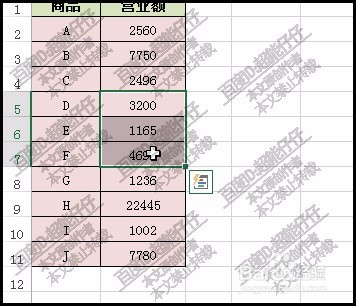
4、再向右移一列;放在C列上,如下图所示。
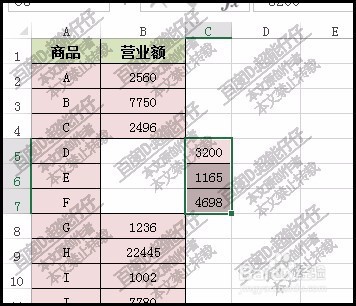
5、再把GHIF商品营业额数值全选中,移到D列上,如下图所示。
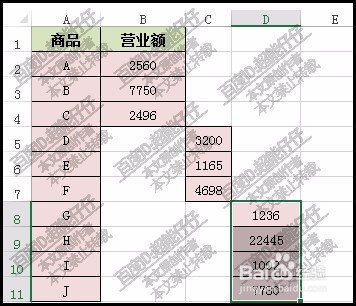
6、现在表头这里,把营业额,向右复制两个单元格。如下图所示。现在的效果就是本来一列的营业额数据现在变成三列来显示。
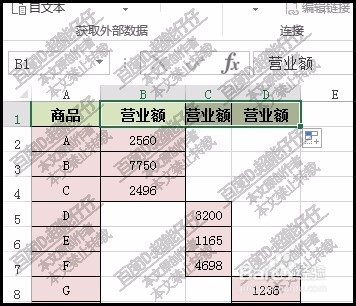
7、接着,我们选中整个表格数据,A1:D11再插入柱形图表,看,效果就出来了,分了三种颜色显示。
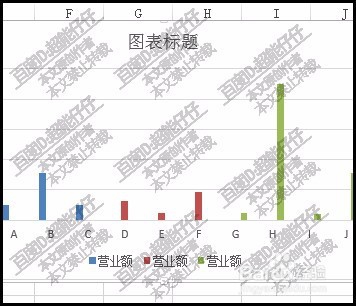
8、而且,这些颜色是可以自定义修改的,鼠标右击柱形,可以填充成其它的颜色。